随着智能设备的普及,人们对于网络连接的需求日益增长。滴卡作为一种便携式移动上网设备,为用户提供了方便快捷的网络解决方案。但是,如何将其与手机等设备配对...
2025-05-01 2 操作步骤
在我们日常使用各种电子设备时,经常会需要将存储在内存卡中的数据导入到电脑上进行备份或进一步处理。无论是手机、相机还是其他设备的内存卡,它们通常都能通过一些简单的方法与电脑实现数据传输。下面,我将为您详细介绍内存卡数据传输到电脑的详细步骤和相关技巧。
在具体介绍如何操作之前,我们先大概了解一下为什么要进行数据传输。内存卡作为一种常用的外存储器,其主要功能就是存储数据。无论是个人使用的手机内存卡,还是专业摄影师使用的高速CF卡或SD卡,它们都可能包含珍贵的照片、视频或者其他重要文件。将这些数据备份到电脑上,不仅可以释放设备存储空间,防止因内存卡损坏导致数据丢失,还可以方便我们进行数据编辑、归档管理等操作。
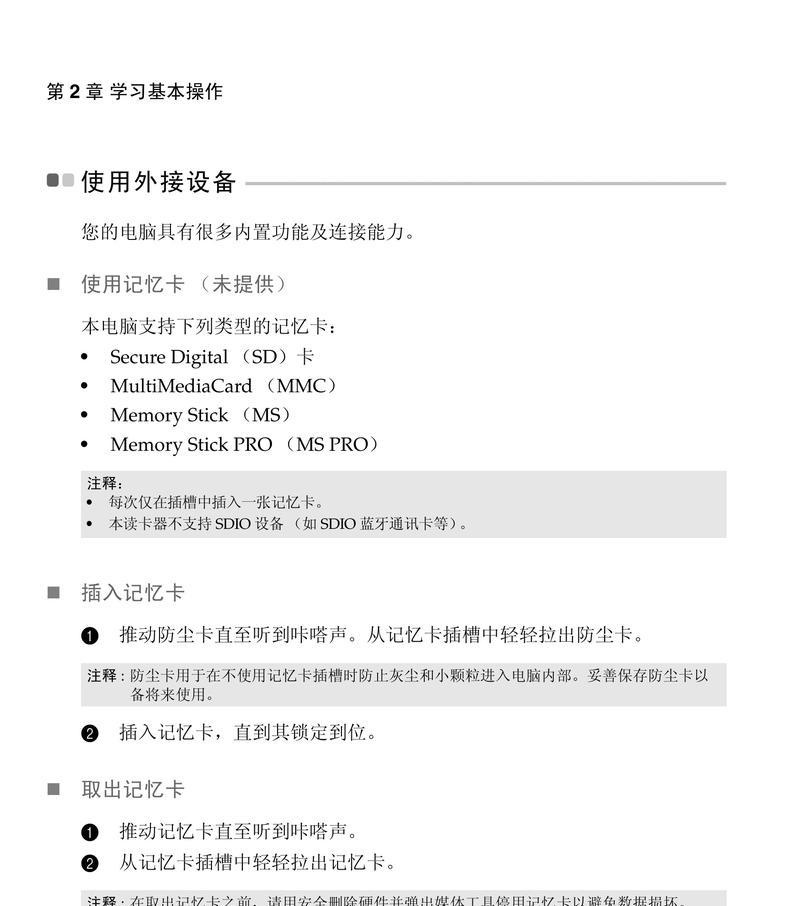
在开始传输之前,请确保您已经准备好以下几样东西:
1.一根能够连接您内存卡读卡器的USB数据线,或者一个直接带有USB接口的多功能读卡器。
2.如果您的内存卡没有内置读卡器,需要一个对应的读卡器,比如SD卡读卡器、microSD转USB读卡器等。
3.一台能正常工作的电脑,运行Windows或者macOS等操作系统。
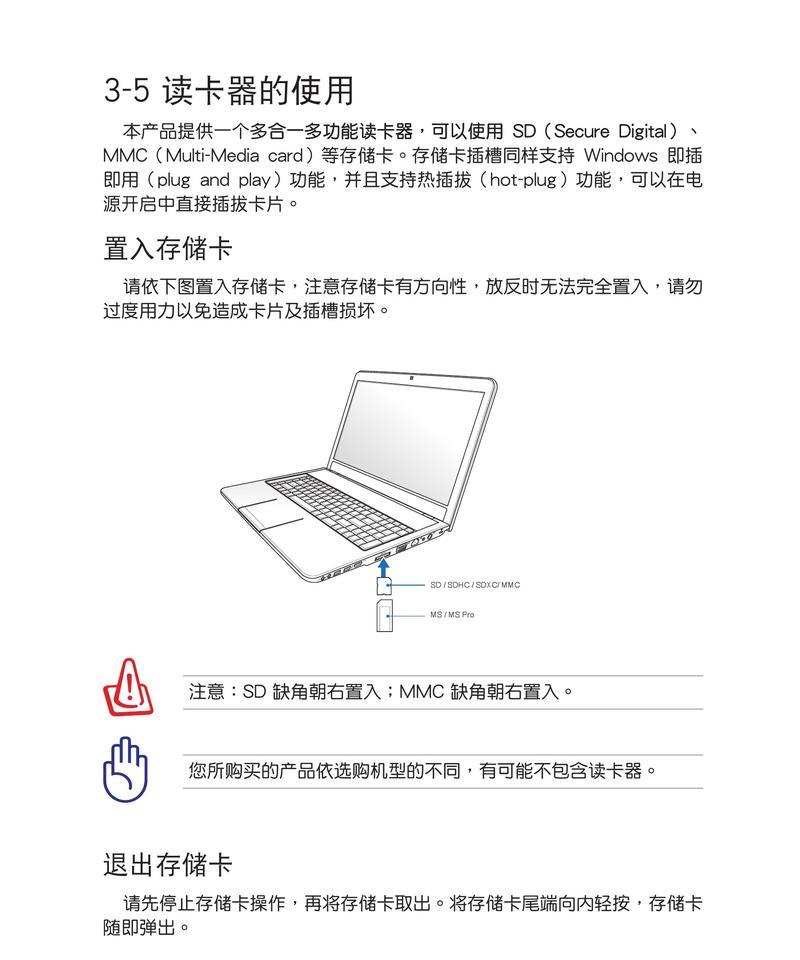
步骤1:安装读卡器驱动程序
在开始实际的数据传输之前,如果是新购买的读卡器,您可能需要安装驱动程序以确保电脑能够识别。请按照产品说明书进行操作,或访问官方网站下载最新的驱动程序。
步骤2:将内存卡插入读卡器
将内存卡小心地插入到读卡器中。注意正反方向,不要强力插入以免损坏接口。
步骤3:连接读卡器到电脑
将读卡器通过USB线连接到电脑。如果是USB接口的多功能读卡器,直接插入USB口即可。
步骤4:电脑识别内存卡
电脑一般会在几秒钟内自动检测到并识别新连接的设备。在Windows系统中,您可以在“我的电脑”(或“此电脑”)中找到可移动磁盘图标;在macOS中,则会在Finder的侧边栏中出现。
步骤5:复制数据
1.打开电脑上的内存卡图标(可移动磁盘)。
2.选择您想要传输的文件或文件夹。
3.右键点击选择文件或按住Ctrl键单击选择多个文件,然后点击右键选择“复制”或使用快捷键Ctrl+C。
4.打开电脑上的目标文件夹,右键单击空白区域,选择“粘贴”或使用快捷键Ctrl+V。
步骤6:断开连接
在完成所有文件转移后,请先确保所有操作都已经完毕,再点击任务栏右下角的“安全删除硬件”图标,选择内存卡图标,按照提示安全断开连接,然后拔出读卡器。
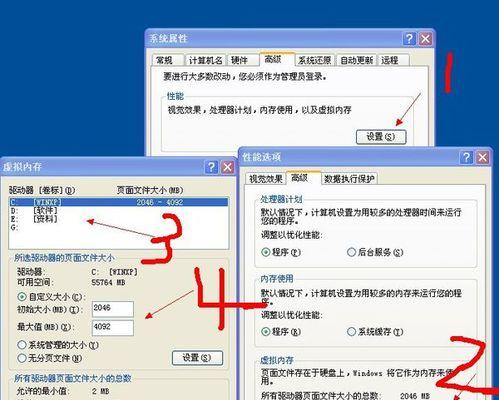
问题1:电脑无法识别内存卡
解决方案:
检查内存卡和读卡器是否正确连接。
确保读卡器驱动程序已正确安装。
检查电脑设备管理器中是否显示有未知设备或有黄色感叹号提示。
尝试更换其他USB端口或重启电脑。
问题2:传输过程中数据丢失
解决方案:
使用稳定性和兼容性更强的读卡器。
传输时关闭电脑的睡眠模式。
在传输前进行内存卡的检查,确保没有物理损坏。
问题3:内存卡传输速度慢
解决方案:
使用USB3.0端口和高速读卡器进行数据传输,以获得更快的速度。
关闭电脑上的其他占用带宽的程序。
确保内存卡和电脑都支持高速数据传输。
技巧1:保持数据传输的稳定性
在数据传输过程中,尽量减少电脑的其他活动,如关闭不必要的软件、暂停自动更新等,以保证数据传输的完整性和速度。
技巧2:定期备份数据
不要等到内存卡空间即将耗尽时才去转移数据,建议定期备份内存卡内容,以减少丢失重要数据的风险。
技巧3:使用文件管理工具
可以使用一些专业的文件管理工具来备份和管理内存卡数据,这些工具能提供更强大的数据整理和备份功能。
扩展一:数据恢复
如果内存卡意外格式化或数据丢失,不要惊慌,可以尝试使用数据恢复软件来找回丢失的文件。
扩展二:内存卡优化
定期对内存卡进行格式化,可以清理无用的系统文件和磁盘碎片,有助于提升读写速度。
扩展三:内存卡维护
正确取出内存卡前,一定要先进行格式化,然后安全移除硬件。长期存储在高温、潮湿环境中会缩短内存卡的使用寿命。
通过以上详细的步骤和技巧介绍,相信您已经对如何将内存卡的数据传输到电脑有了全面的了解。请确保您操作时细心谨慎,以保护好您的数据安全。若还有其他疑问,欢迎继续深入探讨。
标签: 操作步骤
版权声明:本文内容由互联网用户自发贡献,该文观点仅代表作者本人。本站仅提供信息存储空间服务,不拥有所有权,不承担相关法律责任。如发现本站有涉嫌抄袭侵权/违法违规的内容, 请发送邮件至 3561739510@qq.com 举报,一经查实,本站将立刻删除。
相关文章

随着智能设备的普及,人们对于网络连接的需求日益增长。滴卡作为一种便携式移动上网设备,为用户提供了方便快捷的网络解决方案。但是,如何将其与手机等设备配对...
2025-05-01 2 操作步骤

看电影已经成为我们日常生活中不可或缺的休闲方式之一。使用华为电脑全屏观看电影,不仅能获得更加沉浸的观影体验,而且还能享受华为产品特有的智能化操作。本文...
2025-05-01 2 操作步骤

在使用苹果手机的过程中,有时候我们可能会遇到需要重启手机或者关机的情况。正确的操作步骤是什么?本文将详细介绍苹果手机关机与重启的详细步骤,并在操作过程...
2025-04-30 5 操作步骤

随着数码设备的普及,人们在处理文件时越来越倾向于使用便携且高效的工具。苹果手机因其出色的性能和用户体验,成为很多用户的首选。但有时我们需要将手机内的文...
2025-04-29 5 操作步骤

在网络安全的管理和维护中,将某些IP或域名加入黑名单是一种常见的防护手段。这不仅能够防止恶意访问,还能为网络环境的清洁提供保障。本文将为您详细介绍如何...
2025-04-29 6 操作步骤

在信息时代的今天,投票已经成为我们日常生活中不可或缺的一部分,无论是线上调查、问卷填写还是参与各种评选活动。如果您使用的是苹果手机(iPhone),您...
2025-04-29 7 操作步骤